Ret fejl 0x80070091 Biblioteket er ikke tomt på Windows 11/10
Når du sletter en mappe, hvis du modtager fejlmeddelelsen 0x80070091 Biblioteket er ikke tom(Error 0x80070091 The directory is not empty) på din skærm, skal du gøre nogle få ting for at løse problemet. Nogle gange kan dette problem løses ved at omdøbe mappen. Men hvis du ikke er i stand til at omdøbe, kan disse forslag måske hjælpe dig.
An unexpected error is keeping you from deleting the folder. If you continue to receive this error, you can use the error code to search for help with this problem. Error 0x80070091: The directory is not empty.
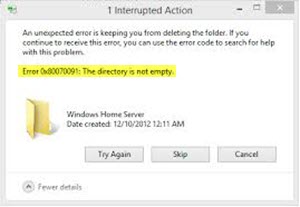
Hvad er fejl 0x80070091 Mappen er ikke tom?
Det sker hovedsageligt, når du forsøger at slette en mappe fra en ekstern harddisk eller SD-kort eller pen-drev, men det kan også ske, når du sletter en fil fra systemdrevet.
Hvordan slipper du af med fejl 0x80070091 Mappen er ikke tom?
Inden du begynder, skal du genstarte din computer og prøve. Hvis du stadig modtager denne fejl, skal du muligvis fejlfinde problemet yderligere. For at slippe af med fejl 0x80070091 Biblioteket er ikke tomt, følgende er et par rettelser og forslag:
- Kør Check Disk
- Genstart Windows Stifinder
- Scan PC med antivirus
1] Kør Check Disk
Dårlige(Bad) sektorer på harddisken kan forårsage sådanne fejl. Åbn kommandoprompt med administratorrettigheder(Open Command Prompt with administrator privilege) og kør denne kommando-
chkdsk /f /r E:
Hvor E er drevbogstavet for det drev, hvor du får fejlmeddelelsen. Du skal erstatte det med dit drevbogstav. For information, vil kommandolinjetjek disk-omskifteren (Command Line Check Disk switch) /f forsøge at løse de opdagede problemer, og /r vil lade dig identificere den dårlige sektor og forsøge at gendanne oplysninger.
Når du har indtastet denne kommando, genstarter din computer og udfører opgaven. Sluk ikke maskinen kraftigt.
Efter at have afsluttet hele processen, vil du være i stand til at slette den mappe.
2] Genstart Windows Stifinder

Nogle gange bliver strenge knyttet internt, og derfor begynder brugere at få forskellige fejlmeddelelser som denne. Derfor kan du prøve at genstarte Windows Stifinder(restart Windows Explorer) og derefter kontrollere, om du kan slette den mappe eller ej.
For at gøre det skal du åbne Task Manager(open Task Manager) på din maskine og være på fanen Processer(Processes) . Rul ned, indtil du får Windows Stifinder(Windows Explorer) . Vælg det, og klik på knappen Genstart(Restart ) , der er synligt i nederste højre hjørne af Task Manager .
3] Scan pc med antivirus
Hvis du for nylig har installeret en tredjepartssoftware og begyndt at få sådanne fejlmeddelelser, bør du afinstallere dette værktøj samt scanne hele systemet med et pålideligt antivirusprogram(reliable antivirus) .
Dette er nogle af de bedste løsninger på dette problem.
Relateret læsning:(Related reads:)
- Handlingen kan ikke fuldføres, fordi filen er åben i et andet program
- Kan ikke slette ikoner, filer eller mapper på Windows-skrivebordet
Related posts
Fix BitLocker Drive Encryption kan ikke bruges, fejl 0x8031004A
Ret Windows Update-fejl 0x80070005
Ret Event Error 1020 & 1008 Microsoft-Windows-Perflib fejl
Ret WerMgr.exe eller WerFault.exe applikationsfejl i Windows 11/10
Ret fejlkode 0x80070017 under installation, opdatering, systemgendannelse
Ret Microsoft Store-fejl 0x80072F30 Tjek din forbindelse
Sådan rettes Xbox-fejlkode 0x800c000B
Løs problemer med forbindelse til fjernskrivebord og fejl på Windows 11/10
Reparer generisk PnP-skærm, der ikke er fundet problem på Windows 11/10
Ret Amazon PrimeVideo-fejlkode 7031
Fejlkode 191, Kan ikke installere UWP-apps på Windows 10
Reparer korrupt Windows-billedfejl 0x800f0906
Vi kunne ikke indstille din standardlagringsplacering, fejl 0x80070005
Fix Din pc startede ikke korrekt besked i Windows 11/10
Ret Microsoft Edge Installation & Update fejlkoder
Ret fejlkode 90403 i TP-Link WiFi Router Kontrolpanel
Problem med at uploade til Windows-fejlrapporteringstjenesten
Ret systemgendannelsesfejl 0x80070091
Printerfejl 0x00000709, når du forsøger at oprette forbindelse eller indstille en standard
Ret kontomeddelelsesfejlmeddelelse i Office 365-abonnement
